
Innholdsfortegnelse:
- Forfatter John Day [email protected].
- Public 2024-01-30 11:22.
- Sist endret 2025-01-23 15:02.
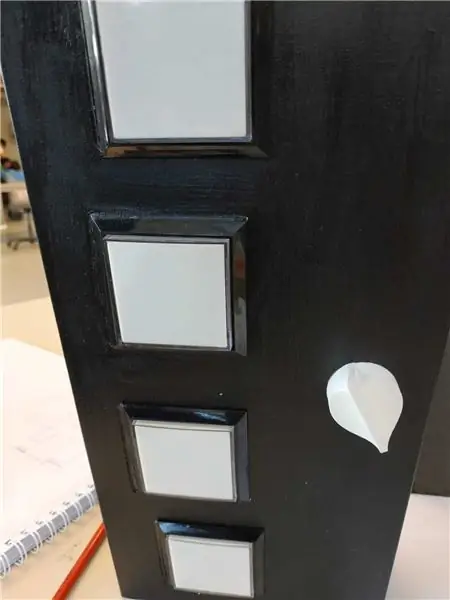
I denne instruksen vil jeg vise deg hvordan jeg bygger denne Rhythm Game Controller fra bunnen av. Det innebærer grunnleggende trebearbeidingskunnskaper, grunnleggende 3d -utskriftskunnskaper og grunnleggende loddeferdigheter. Du kan sannsynligvis bygge dette prosjektet vellykket hvis du har null erfaring med alt dette. Jeg personlig gjorde det, men jeg hadde litt hjelp til alle disse ferdighetene.
Rekvisita
Arcade -knapper. Bortsett fra det trenger du et potensiometer, en haug med ledninger, et loddejern og en limpistol, og litt industrielt styrke lim. Videre trenger du et 12 mm tykt 50x50cm MDF -brett, en sag helst i et treverksted, en rotorkultivator og en 3d -skriver.
Trinn 1: Bestilling av ting
For dette prosjektet må du bestille en Arduino Uno og noen andre ting. Vi bruker Udity til å koble Arduino og Unity, så vi trenger ikke et HID. Jeg brukte knappene som er tilgjengelige via denne lenken: https://www.aliexpress.com/item/32950078521.html?spm=2114.search0302.3.22.2d21a33cOihMym&ws_ab_test=searchweb0_0, searchweb201602_0, searchweb201603_0, ppcSwitch_0-38_83_5383-53_f3 -86271412b37d & algo_expid = ef8d16d5-31a2-47f3-a398-86271412b37d-3. Dette er sannsynligvis det viktigste stykket. Annet enn det må du se på kravene.
Trinn 2: 3D -utskrift av en knapp
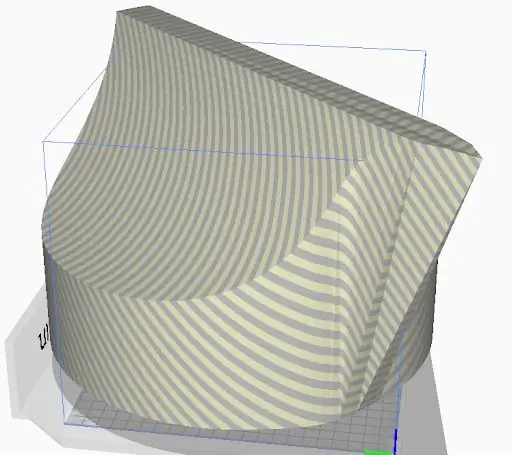

Dette trinnet er ganske enkelt; Slå på en 3d -skriver og la den gjøre jobben sin. Hvis du vil sette en annen knapp på et potensiometer, er det også greit. Denne knotten passer på et grunnleggende Arduino -potensiometer (se bildet), og passer med hullet som er angitt i esken.
Trinn 3: Montering av esken
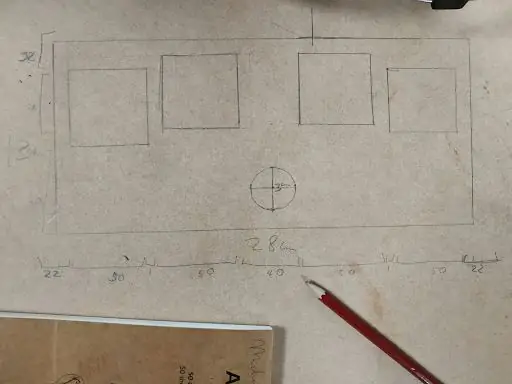
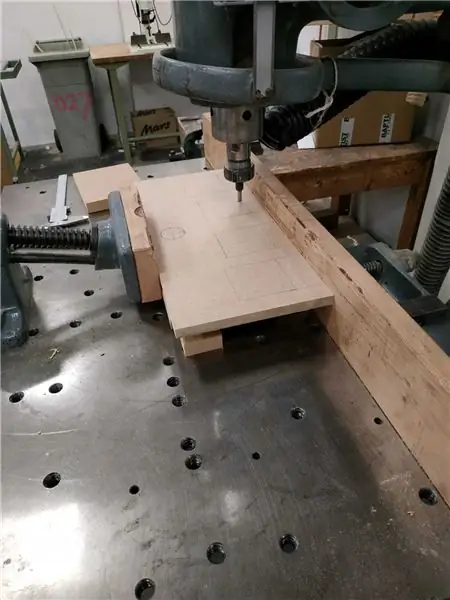

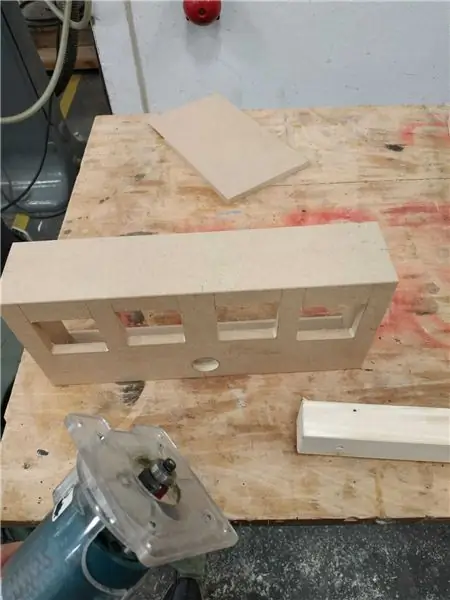
Først og fremst å lage en trekasse. Vær forsiktig med bildet, dette er feil tall. Du kan imidlertid lage en tilpasset størrelse hvis du vil. Jeg laget en eske med målene 374x166mm, og høyden er avhengig av knappene du bestiller. Knappene mine var 74 mm høye, så legg til 12 mm (treverket nederst) = 86 mm. Du legger ikke til treet på toppen fordi knappen stikker ut av esken der. Resten av tingene skal passe lett.
Jeg anbefaler å gjærsage kantene og lime dem sammen med trelim. Dette gir en sterk boks. Du bør slå opp hva dette betyr og følge en veiledning om det. Pass på hendene dine skjønt!
Trinn 4: Bygg kretsen

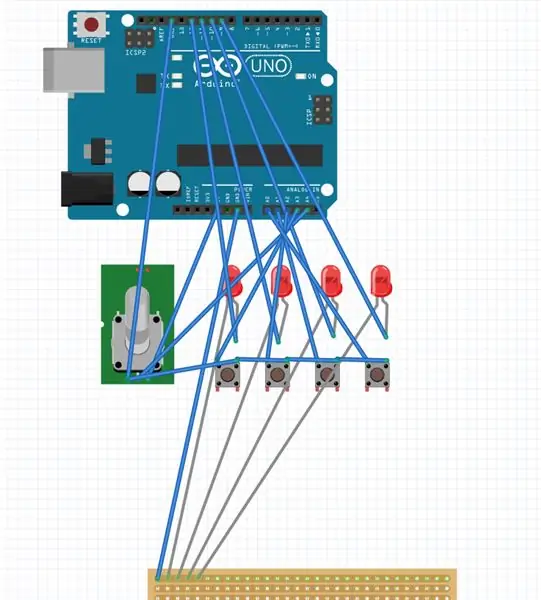
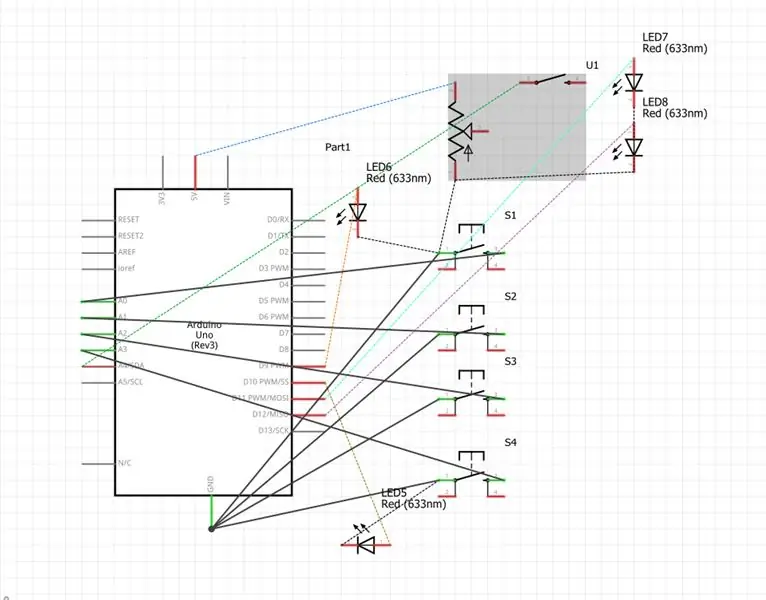
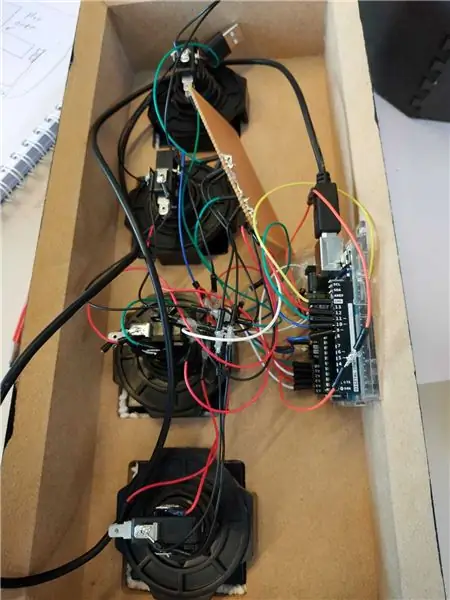
Nå skal vi bygge kretsen ved hjelp av skjemaer. For det første knappelayoutet. Vi bruker NC (Normally Closed), så metallet under NO (Normally Open). Deretter lodder du alt sammen. Dette virker som et kort skritt, men det vil ta en stund. Du kan også limpistol for å dekke åpent metall. Jeg anbefaler også at du limer potensiometeret på innsiden av saken. Dette fungerte bra for meg.
Trinn 5: Programmering
Du har to alternativer: Gå til programmering selv, eller spill spillet mitt. Du kan også jobbe opp fra mine rammer.
Hvis ikke, installer Arduino IDE og Unity, og finn Ardity på https://ardity.dwilches.com/. Lykke til derfra!
Fordi instrukser ikke liker filene mine, kan du finne dem på Google Drive her:
drive.google.com/open?id=1MeF5S-gHtkIjhynY…
drive.google.com/file/d/1Zif94Wc_vnZBMuwUk…
Trinn 6: Spill
Du har fullført instruerbare, nå kan du spille med det. Hvis du har forslag eller spørsmål, kan du sende en e -post til [email protected].
Anbefalt:
Arduino MIDI Rhythm Section Sequencer: 8 trinn (med bilder)

Arduino MIDI Rhythm Section Sequencer: Å ha en god programvaretrommemaskin er enkelt og billig i dag, men å bruke mus dreper moroa for meg. Dette er grunnen til at jeg innså hva som opprinnelig var ment som en ren 64 -trinns maskinvare MIDI trommesekvenser som var i stand til å utløse opptil 12 forskjellige trommelem
Oppgaven som gir Arduino-maskin (aka: Making Your Own Bop-it!): 5 trinn

Task Giving Arduino Machine (aka: Making Your Own Bop-it!): For studien jeg for tiden følger, fikk jeg oppdraget med å lage noe med en Arduino. Jeg hadde skaffet meg en standard problemstilling av materialer fra skolen og tenkte på noe som ville fungere rundt dem, med minimal utvendig matte
Arduino Game Controller + Unity Game: 5 trinn

Arduino Game Controller + Unity Game: I denne instruksjonsfulle vil jeg vise deg hvordan du bygger/programmerer en arduino spillkontroller som kan koble seg til enhet
DIY Hacking Your Own Home Automation System: 7 trinn (med bilder)

DIY Hacking Your Own Home Automation System: Et hjemmeautomatiseringssystem bør være i stand til å slå på/av apparater som lys, vifter, underholdningssystemer etc. Et system som er trådløst, men uavhengig av Internett, men viktigst, gjør det selv og åpent -kilde fordi jeg vil forstå
The Tome of Infinite Knowledge: a Book-style Netbook Case From It's Own Box: 8 Steps

The Tome of Infinite Knowledge: a Book-style Netbook Case From It's Own Box: Etter at Circuit Citys murstein-og-mørtelbutikker falt, klarte jeg å hente en Averatec kompis Netbook (en ny merket MSI Wind). Jeg ønsket en desidert steampunk -sak og hadde lite penger, og bestemte meg for å lage en av det som var praktisk: Materiale
